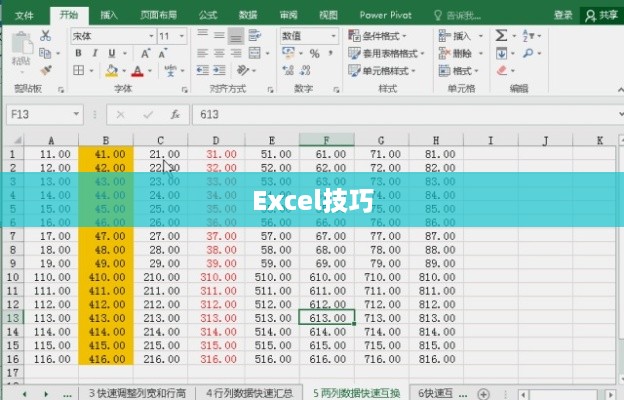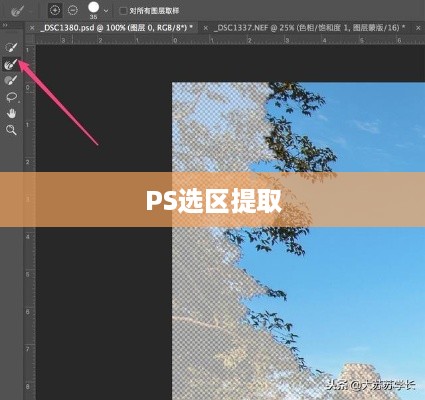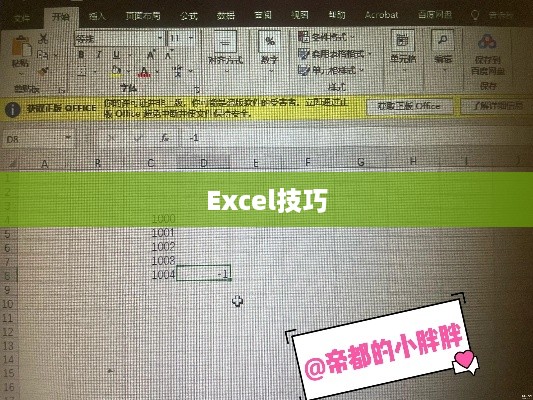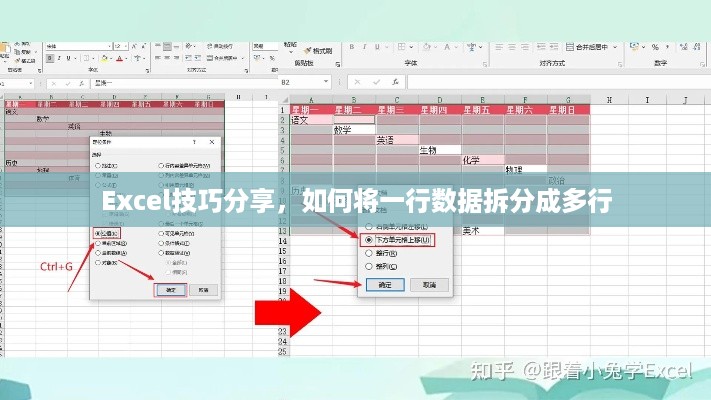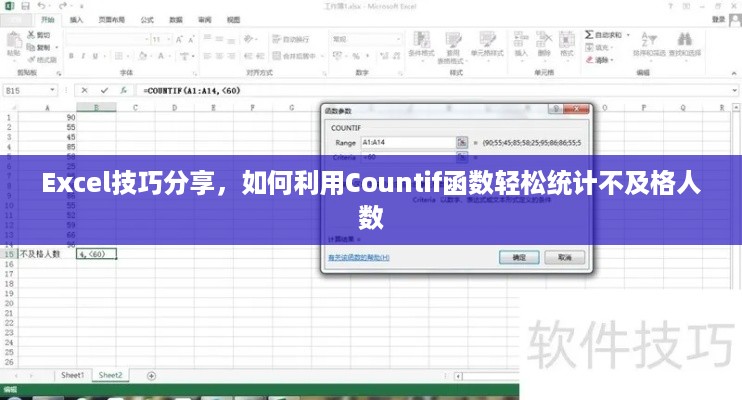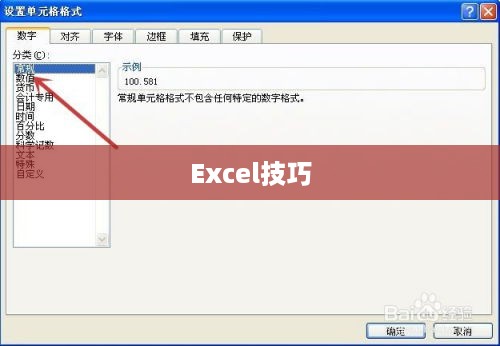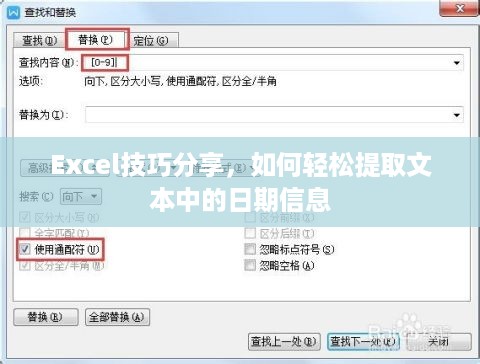本文将分享Excel技巧,介绍如何将多个单元格的内容合并到一个单元格中,通过使用Excel的“连接符”功能或利用函数如CONCATENATE等,可以轻松实现单元格内容的合并,这一技巧有助于提高数据处理效率,便于汇总和整理信息。
在日常工作中,我们经常使用Excel来处理数据,将多个单元格的内容合并到一个单元格中的操作十分常见,这样的操作有助于我们更好地组织和展示数据,下面,我将详细介绍几种实现这一功能的方法。
Excel的“合并单元格”功能是最直接的方法,它可以轻松地将多个单元格的内容合并到一个单元格中,具体操作步骤如下:
- 选择需要合并的单元格。
- 点击“开始”选项卡中的“合并居中”按钮,这样,所选择的单元格就会合并成一个单元格,内容也会自动居中。
使用公式将多个单元格内容连接在一起
除了使用合并单元格功能,我们还可以通过公式来实现多个单元格内容的合并,这里介绍一种常用的方法——使用TEXTJOIN函数,TEXTJOIN函数可以将多个文本值连接在一起,并且可以根据需要添加分隔符。
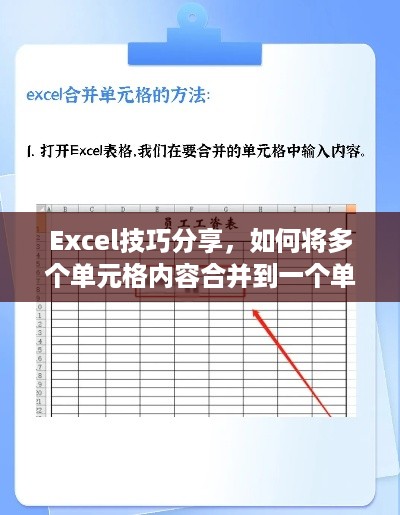
假设我们有A1到A4四个单元格,需要将它们的内容合并到一个新的单元格中,并用逗号分隔,可以使用以下公式:
"=TEXTJOIN(' ', TRUE, A1:A4)"
在这个公式中,“空格”是分隔符,TRUE表示忽略空值,A1:A4是需要合并的单元格范围,使用这个公式,就可以轻松将四个单元格的内容合并到一个新的单元格中。
使用Power Query合并单元格内容
Power Query是Excel的一个强大功能,它可以帮助我们处理和分析数据,通过Power Query,我们可以方便地将多个单元格的内容合并到一个单元格中,具体操作步骤如下:
- 打开Excel,点击“数据”选项卡中的“获取数据”按钮。
- 选择“从表格/范围”获取数据。
- 在Power Query编辑器中,选择需要合并的列。
- 点击“添加自定义列”,在自定义列表达式中使用字符串函数(如CONCATENATE)将多个列的内容合并到一个新的列中,可以使用“Text.Combine([列名])”来实现。
- 完成操作后,点击“关闭并加载”,将结果加载回Excel表格。
使用VBA宏合并单元格内容
对于复杂的合并需求,我们还可以使用VBA宏来实现,VBA宏是一种强大的自动化工具,可以帮助我们完成复杂的操作,以下是使用VBA宏合并单元格内容的基本步骤:
- 打开Excel的开发者工具(若未显示开发者工具选项卡,需在选项中添加)。
- 点击“插入”>选择“模块”,在新建的模块中输入合并单元格内容的VBA代码。
Sub 合并单元格内容()
Dim cellValue As String
Dim i As Integer
For i = 1 To 4 '假设要合并的单元格数量为4个
cellValue = cellValue & Range("A" & i).Value & " " '假设要合并的单元格在A列
Next i
Range("B1").Value = cellValue '将合并后的内容放入B1单元格
End Sub
这段代码会将A列中的四个单元格内容合并到B列的B1单元格中,你可以根据实际需求修改代码中的范围和数量。 3. 运行宏,即可看到效果。
四种方法各有优势,可以根据具体需求和场景选择合适的方法,掌握这些方法将有助于提高数据处理效率,让Excel成为更强大的工具。